We kennen allemaal de iPhone, die kan worden beschouwd als de meest invloedrijke telefoon op de markt. Omdat ze echter worden beïnvloed door het ingesloten iOS-systeem, hebben veel iPhone-gebruikers geen idee hoe ze deze populaire iPhone speciaal voor hun eerste keer moeten gebruiken. Een van de eenvoudigste voorbeelden is het wijzigen van de beltonen van de iPhone. iPhone zelf staat gebruikers niet toe om je favoriet in te stellen MP3-muziek op je iPhone rechtstreeks naar een ringtone. Dus vervolgens laten we u zien hoe u uw iPhones-beltonen kunt wijzigen, vooral voor gebruikers die de eerste keer iPhones gebruiken.
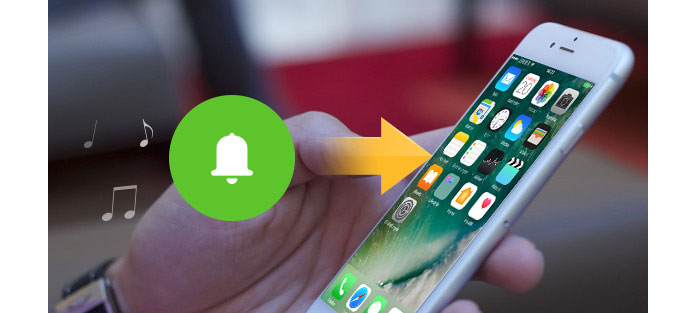
Eerst zullen we de zettheorie van iPhone-beltonen introduceren. Waarom ondersteunt de iPhone het instellen van MP3-muziek als beltonen niet? De reden is dat de iPhone geen beltonen ondersteunt in MP3-indeling. Alleen het M4R-formaat werkt. Bovendien kan de totale speelduur niet langer zijn dan 40 seconden. Deze beperkingen zorgen ervoor dat veel iPhone-gebruikers hun iPhone-beltonen niet kunnen wijzigen. Welnu, hoe kun je beltonen maken en overbrengen op iPhone X / 8/7/7 Plus / SE / 6s / 6s Plus / 6/6 Plus / 5 / 5s? Laten we de weg banen door dit artikel te lezen.
Klik hier voor meer informatie over Converteer MP3 naar M4R Online / iTunes / Computer.
In het geval dat u uw persoonlijke beltonen snel naar de iPhone wilt overbrengen, raden we u hier oprecht de overdrachtstool voor iPhone-ringtones aan, FoneTrans om u te helpen iPhone-beltonen over te dragen. Ten eerste kunt u het gratis downloaden en op uw computer installeren.
Stap 1 Start deze gebruiksvriendelijke software van derden op uw computer.

Stap 2 Verbind je iPhone met de computer via een USB-kabel en klik op "Muziek"> "Ringtone".

Stap 3 Klik op "Toevoegen" om de muziek te kiezen die u als iPhone-beltoon wilt overzetten, en klik op "Ja" wanneer u het volgende promptbericht vindt.
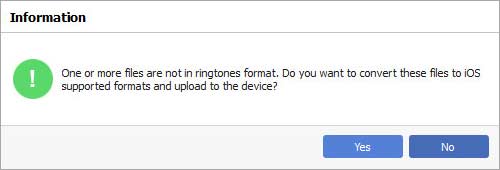
Stap 4 Vervolgens is de muziek op uw computer geconverteerd naar het M4R-formaat en rechtstreeks naar uw iPhone overgebracht.
Stap 5 Zet je iPhone aan. Kies "Instellingen"> "Geluiden"> "Ringtone" om de geconverteerde muziek daar te vinden. Tik op degene waarvan je de iPhone-beltoon wilt zijn, luister ernaar, als je tevreden bent, tik je op Terug en het zou de beltoon van je iPhone zijn geworden.
Met slechts een paar klikken kunt u deze iPhone Ringtones Transfer gebruiken om uw eigen ringtones naar de iPhone te kopiëren. Je mag het ook gebruiken om andere iOS-gegevens zoals foto's, video's, liedjes, contacten en meer over te zetten tussen pc / Mac en iPhone / iPad / iPod.
Er zijn veel mensen die ook hun eigen iPhone-beltonen willen maken. Je hebt het geluk om de iPhone Ringtone Maker. Zoek de productpagina van deze software om uw eigen iPhone-beltonen te maken. Om aan uw vereisten te voldoen, mag u uw eigen iPhone-beltonen maken met uw favoriete nummers. U kunt de geliefde delen van de muziek kiezen als uw iPhone-beltoon en rechtstreeks naar uw iPhone exporteren. Als u bovendien uw iPhone-beltonen met uw vriend wilt delen met een andere iPhone, kunt u dit doen met behulp van zowel FoneTrans als iPhone Ringtone Maker.
Lees voor meer informatie over het maken van uw eigen iPhone-beltonen: Beltonen maken met iPhone Ringtone Maker.
U kunt het product ook leren met de volgende videogids:

